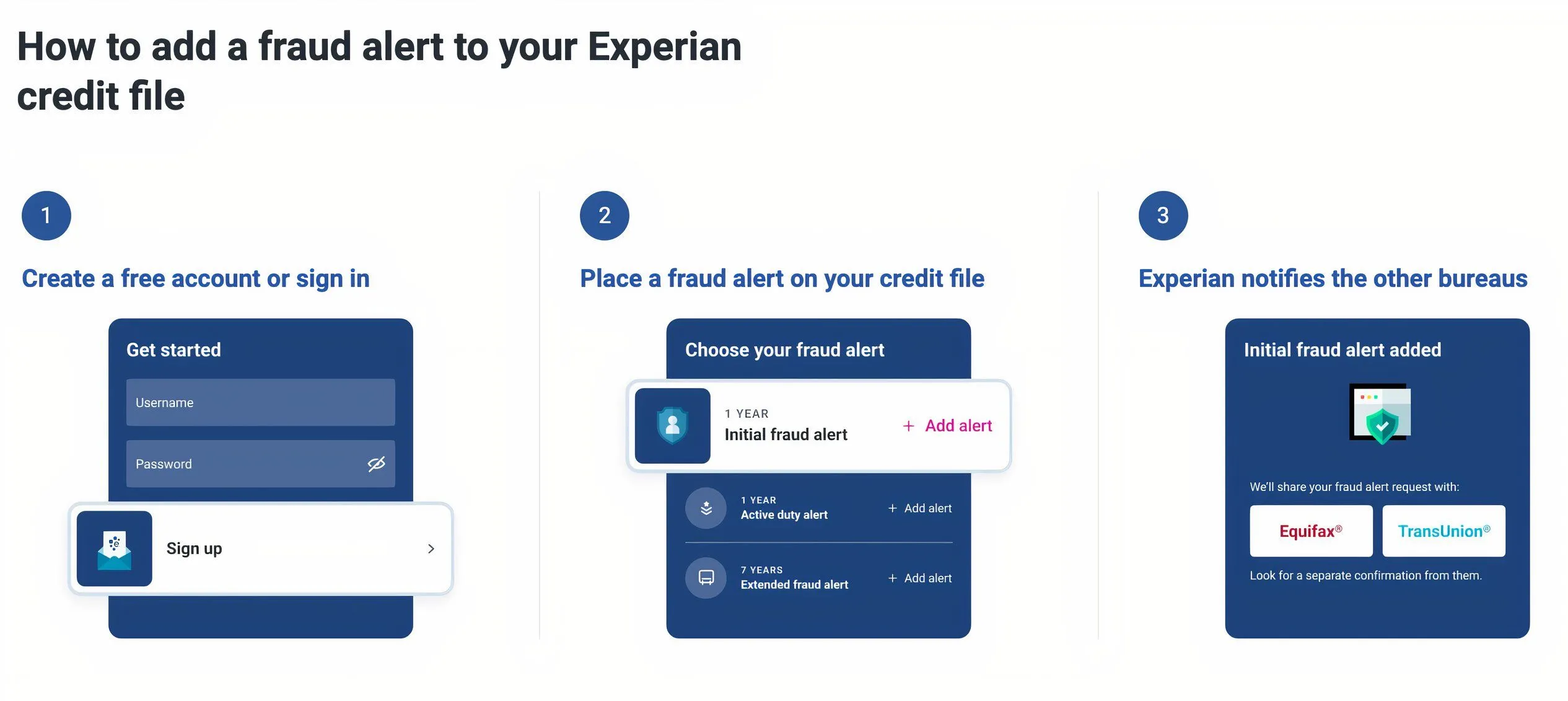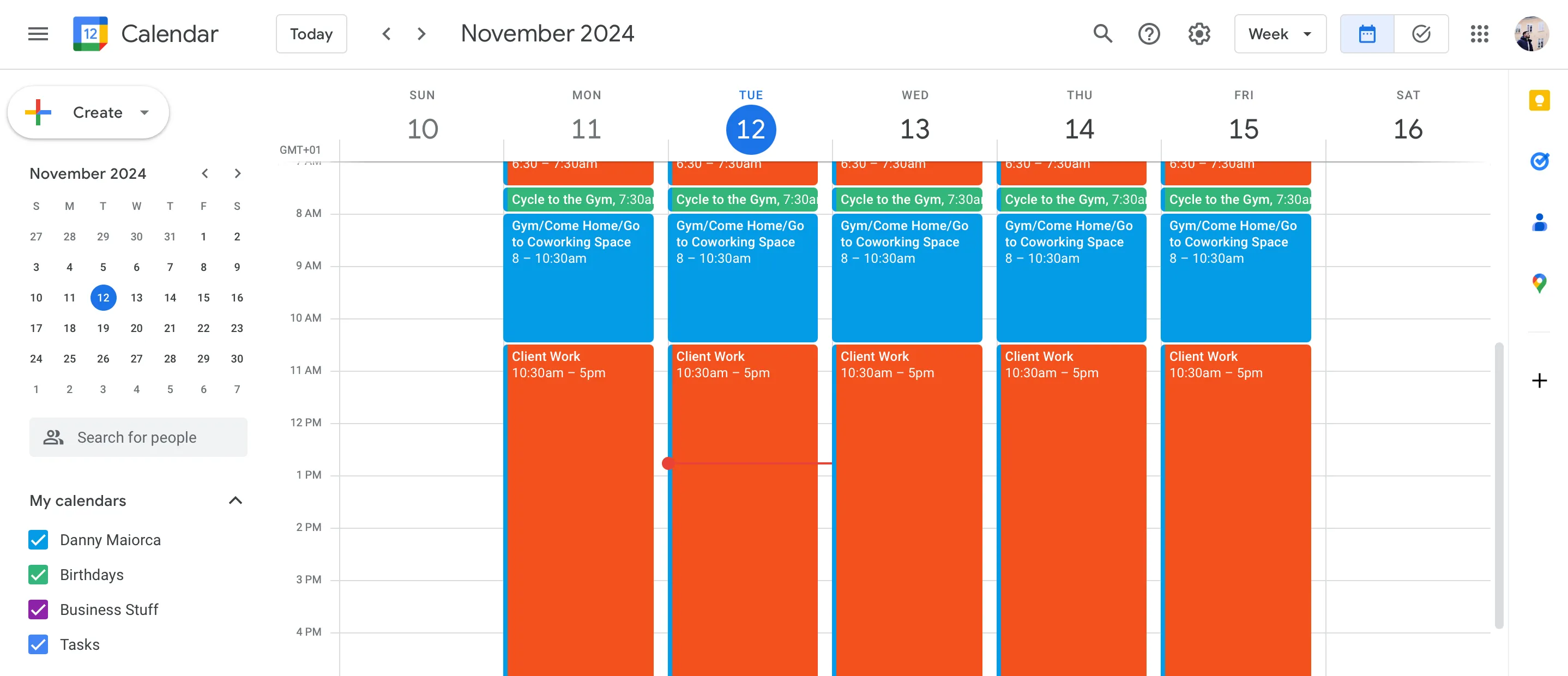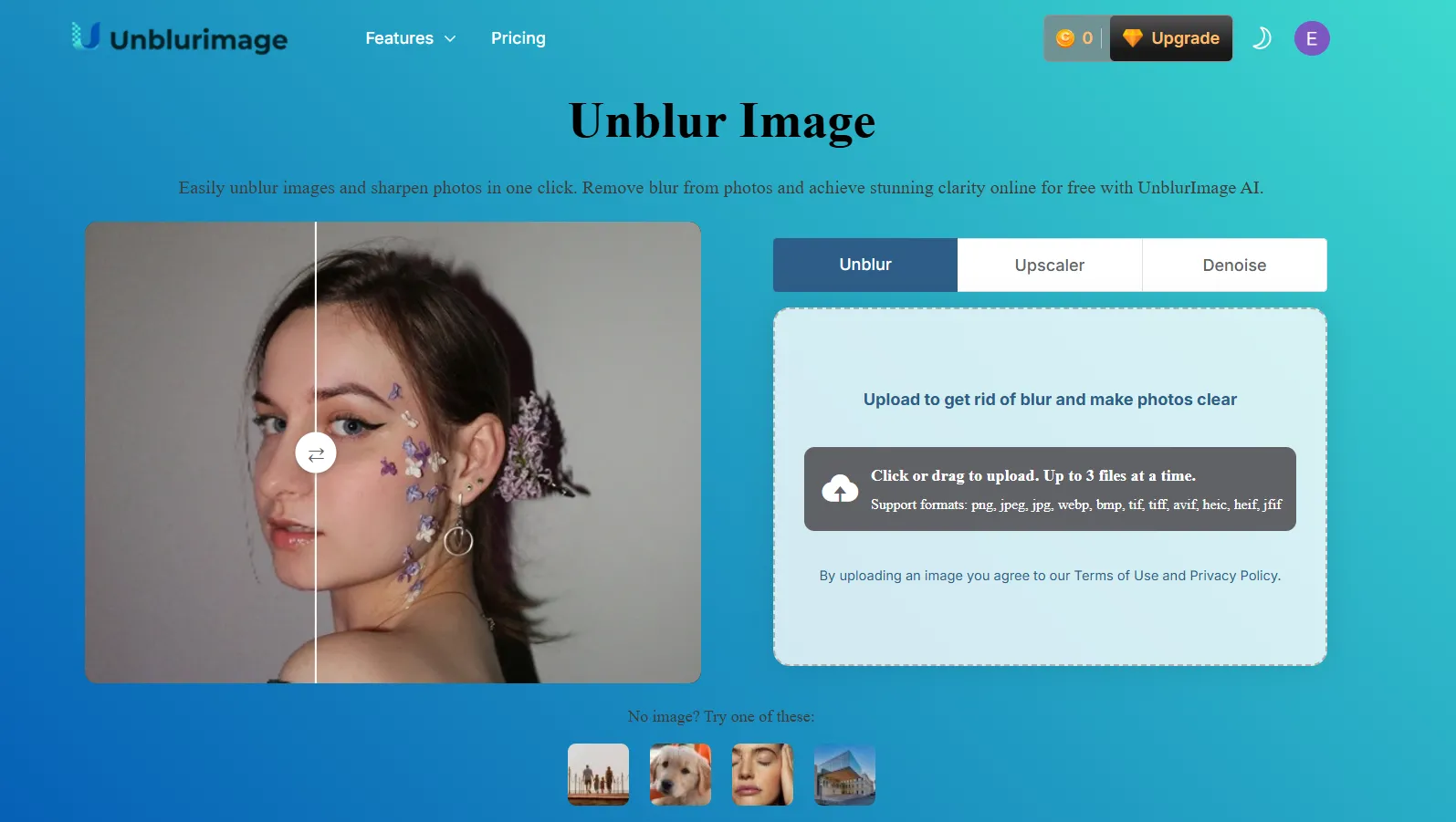Việc tải xuống dữ liệu Gmail của bạn có thể đơn giản đến bất ngờ nhờ công cụ Google Takeout. Kết quả bạn nhận được là một tệp MBOX, và bạn có thể tự hỏi phải làm gì với nó. Thực tế, có rất nhiều điều bạn có thể làm với tệp này để quản lý và bảo vệ dữ liệu email quan trọng của mình. Trong bài viết này, chúng ta sẽ cùng tìm hiểu cách tải email Gmail và sau đó sử dụng file MBOX để quản lý, đọc email ngoại tuyến hoặc thậm chí chuyển sang dịch vụ email khác một cách hiệu quả.
Hướng Dẫn Tải Dữ Liệu Gmail Bằng Google Takeout
Google Takeout là một công cụ mạnh mẽ giúp bạn dễ dàng tải xuống dữ liệu của mình từ nhiều sản phẩm và dịch vụ khác nhau của Google. Dưới đây là cách bạn có thể sử dụng nó để tải xuống dữ liệu Gmail của mình dưới định dạng tệp MBOX.
- Mở bất kỳ trình duyệt web nào, truy cập trang web Google Takeout và đăng nhập vào tài khoản Google của bạn.
- Nhấp vào tùy chọn Bỏ chọn tất cả (Deselect all) ở phía trên cùng để tắt các lựa chọn tải xuống mặc định.
- Cuộn danh sách xuống để tìm và đánh dấu vào ô bên cạnh tùy chọn Mail (Thư).
- Theo mặc định, dữ liệu này sẽ bao gồm tất cả các tin nhắn Gmail của bạn. Tuy nhiên, bạn có thể nhấp vào tùy chọn Tất cả dữ liệu thư đã được bao gồm (All Mail data included) để thay đổi các mục cụ thể muốn xuất.
- Cuộn xuống cuối trang và nhấp vào Bước tiếp theo (Next step).
- Chọn Phương thức phân phối (Delivery method), Tần suất (Frequency), và Loại tệp & kích thước (File type & size) ưa thích của bạn, hoặc để chúng ở cài đặt mặc định.
- Cuối cùng, nhấp vào nút Tạo tệp xuất (Create export).
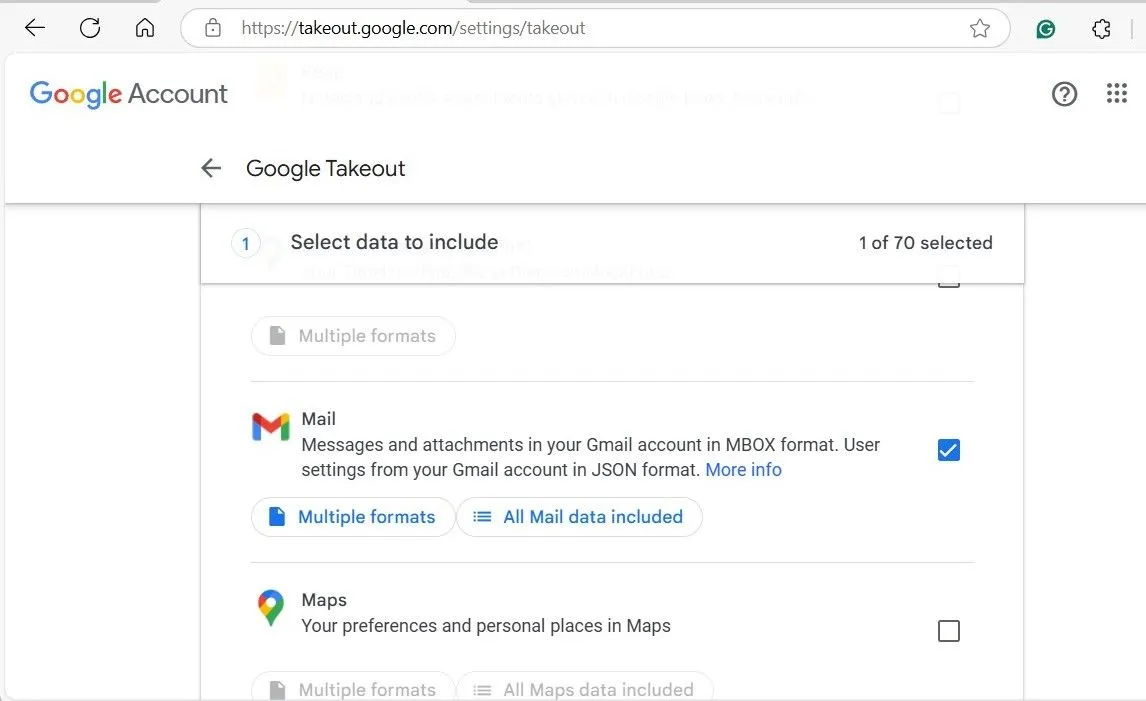 Trang Google Takeout hiển thị tùy chọn Mail (Thư) đã được chọn để xuất dữ liệu Gmail
Trang Google Takeout hiển thị tùy chọn Mail (Thư) đã được chọn để xuất dữ liệu Gmail
Sau khi hoàn thành các bước trên, bạn chỉ cần chờ email từ Google Takeout. Nếu bạn chỉ chọn Mail (Thư) trong tệp xuất, quá trình này sẽ không mất quá nhiều thời gian. Khi bạn nhận được email, hãy mở nó và nhấp vào nút Tải xuống tệp của bạn (Download your files). Bạn có thể cần xác minh danh tính của mình để quá trình tải xuống hoàn tất.
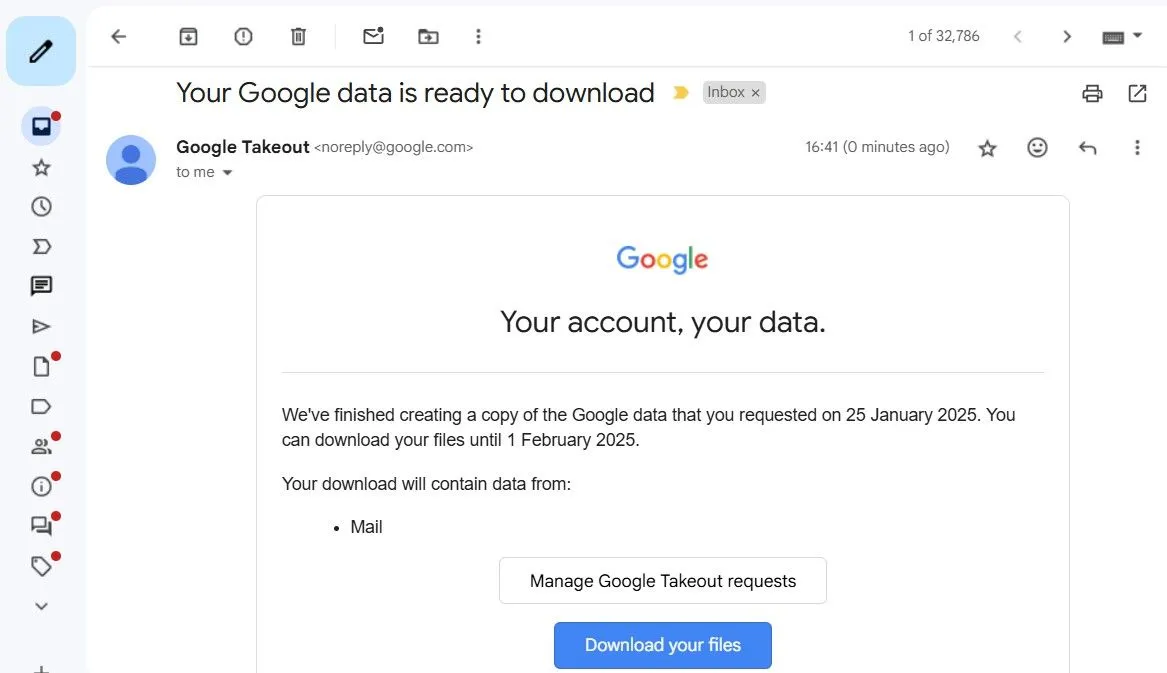 Email thông báo từ Google Takeout trong Gmail với nút tải xuống dữ liệu sao lưu
Email thông báo từ Google Takeout trong Gmail với nút tải xuống dữ liệu sao lưu
Sau khi quá trình tải xuống hoàn tất, hãy giải nén tệp ZIP trên PC hoặc Mac của bạn, sau đó điều hướng đến thư mục Takeout > Mail để truy cập tệp MBOX.
Lưu ý quan trọng: Tệp xuất được yêu cầu sẽ chỉ khả dụng để tải xuống trong vòng một tuần kể từ ngày bạn nhận được email. Sau thời gian này, bạn sẽ cần phải yêu cầu xuất dữ liệu lại.
Nhập File MBOX Gmail Vào Mozilla Thunderbird
Khi bạn đã có tệp MBOX chứa dữ liệu Gmail của mình, bạn có thể sử dụng các công cụ như Windows MBox Viewer để xem tất cả email và tệp đính kèm. Ngoài ra, bạn có thể nhập file MBOX vào Thunderbird hoặc một ứng dụng email khác có hỗ trợ định dạng này.
Ví dụ, nếu bạn đang dùng Mac, bạn có thể nhập tệp MBOX vào ứng dụng Mail bằng cách chọn File > Import Mailboxes. Nếu bạn sử dụng Microsoft Outlook, bạn sẽ cần chuyển đổi tệp MBOX sang định dạng mà Outlook hỗ trợ, vì nó không có cách nào để nhập tệp MBOX một cách tự nhiên. Bạn có thể thấy việc thiết lập Gmail trong Microsoft Outlook đơn giản hơn.
Trong hướng dẫn này, chúng ta sẽ sử dụng Mozilla Thunderbird vì đây là một ứng dụng miễn phí, mã nguồn mở và hỗ trợ tệp MBOX nguyên bản. Thunderbird cũng là một trong những ứng dụng email miễn phí tốt nhất và có thể chạy trên Windows, Mac và Linux.
Để bắt đầu, hãy tải xuống và cài đặt Mozilla Thunderbird trên máy tính của bạn. Sau khi cài đặt xong, bạn có thể làm theo các bước sau để nhập tệp MBOX Gmail.
- Mở ứng dụng Thunderbird trên máy tính của bạn.
- Nhấp vào biểu tượng menu hamburger (ba gạch ngang) ở góc trên bên phải và chọn Tiện ích mở rộng và Giao diện (Add-ons and Themes).
- Tìm kiếm tiện ích mở rộng ImportExportTools NG và nhấp vào nút Thêm vào Thunderbird (Add to Thunderbird) bên cạnh nó.
- Nhấp vào Thêm (Add) một lần nữa để xác nhận cài đặt.
- Sau khi cài đặt tiện ích bổ sung, quay lại tab Thư (Mail).
- Nhấp chuột phải vào Thư mục cục bộ (Local Folders) và chọn ImportExportTools NG > Import MBOX Files > Individual MBOX Files.
- Duyệt và chọn tệp MBOX chứa dữ liệu Gmail của bạn. Sau đó, nhấp vào Mở (Open).
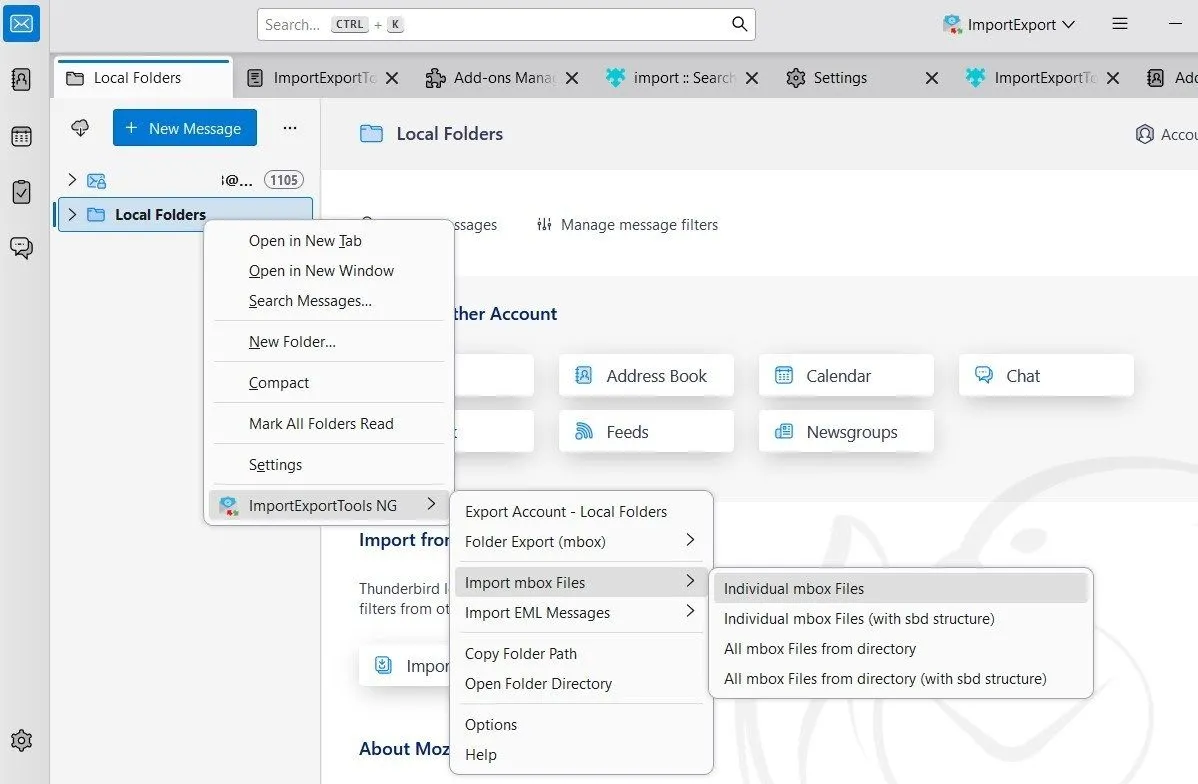 Ứng dụng Mozilla Thunderbird hiển thị tùy chọn nhập tệp MBOX thông qua ImportExportTools NG
Ứng dụng Mozilla Thunderbird hiển thị tùy chọn nhập tệp MBOX thông qua ImportExportTools NG
Sau khi nhập tệp MBOX, bạn sẽ thấy tất cả các tin nhắn Gmail đã xuất của mình. Thư mục chứa email sẽ có cùng tên với tệp, nhưng bạn có thể nhấp chuột phải và chọn Đổi tên (Rename) để thay đổi nó.
Khi mọi thứ đã được thiết lập, bạn có thể sử dụng Thunderbird ngoại tuyến để đọc các email đã tải xuống. Bạn có thể đọc tin nhắn, tìm kiếm và tải tệp đính kèm – mọi thứ bạn có thể làm với Gmail trực tuyến. Đây là một cách tuyệt vời để bảo vệ dữ liệu của bạn trong trường hợp có điều gì đó xảy ra với tài khoản Google của bạn.
Bạn cũng có thể lưu một bản sao ngoại tuyến của tài khoản Gmail ở định dạng MBOX trên ổ cứng ngoài hoặc ổ USB. Tất nhiên, điều quan trọng là bạn phải thường xuyên tải xuống bản sao lưu MBOX mới nếu bạn vẫn đang sử dụng Gmail để đảm bảo các bản sao lưu của bạn luôn được cập nhật.
Chuyển Email Gmail Đã Tải Sang Dịch Vụ Khác Hỗ Trợ IMAP
Việc có một tệp MBOX chứa bản sao email của bạn cũng giúp dễ dàng chuyển email Gmail sang tài khoản khác, miễn là dịch vụ đó hỗ trợ giao thức IMAP. Giao thức POP3 cũ hơn sẽ không hoạt động trong trường hợp này. Bạn có thể tham khảo hướng dẫn của chúng tôi về sự khác biệt giữa IMAP và POP3.
Với phương pháp này, bạn có thể nhập email của mình vào một tài khoản Gmail khác, chuyển chúng sang tài khoản Microsoft Outlook, thêm chúng vào tài khoản Yahoo Mail hoặc nhập vào bất kỳ dịch vụ nào khác hỗ trợ IMAP. Điều này đặc biệt hữu ích nếu bạn muốn chuyển sang một dịch vụ mới và không muốn tiếp tục dùng Gmail, hoặc nếu bạn đang thiết lập một địa chỉ Gmail mới.
Để thực hiện điều này, trước tiên bạn cần thêm tài khoản email khác vào Thunderbird. Trong ngăn bên trái, nhấp vào Thư mục cục bộ (Local Folders) để chuyển đến phần tổng quan của Thunderbird. Từ đây, bên dưới Chọn những gì để thiết lập (Choose What to Set Up), nhấp vào Email.
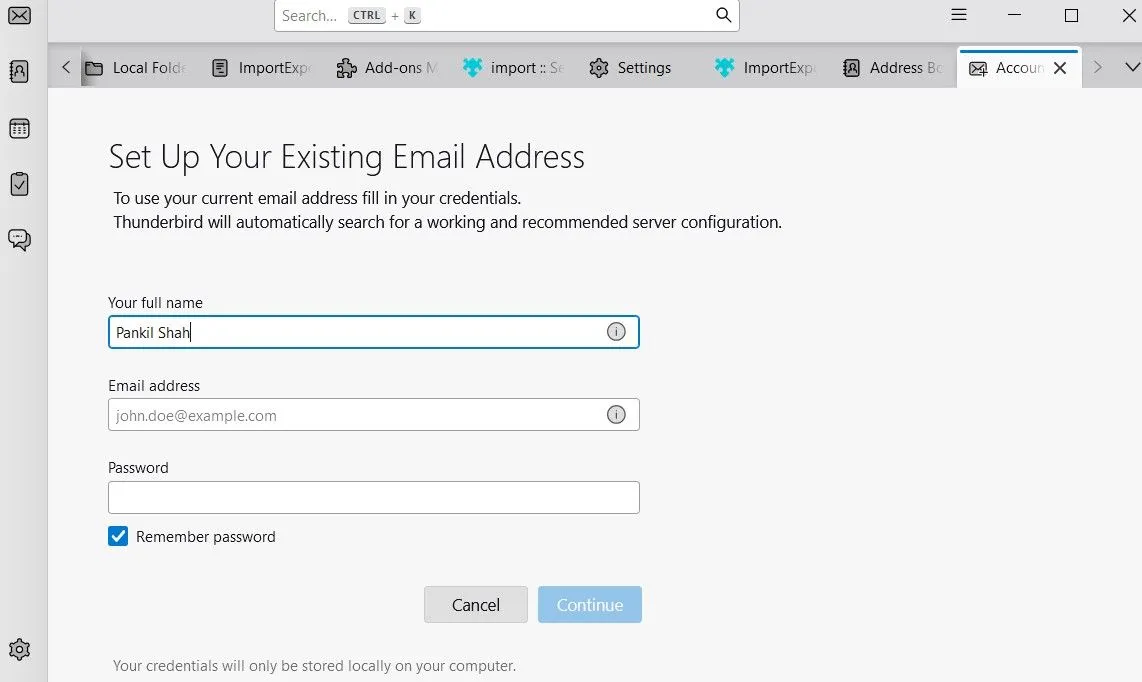 Màn hình "Thiết lập tài khoản" của ứng dụng Thunderbird khi thêm tài khoản email mới
Màn hình "Thiết lập tài khoản" của ứng dụng Thunderbird khi thêm tài khoản email mới
Nhập chi tiết tài khoản email của bạn. Thunderbird sẽ cố gắng tự động tải xuống thông tin máy chủ thích hợp, vì vậy bạn không cần phải cấu hình thủ công. Tuy nhiên, hãy nhấp vào Cấu hình thủ công (Manual config) để kiểm tra chi tiết. Đảm bảo tùy chọn Máy chủ đến (Incoming Server) được đặt thành IMAP.
Hãy nhớ rằng Thunderbird có thể không tự động phát hiện cấu hình dịch vụ email của bạn, vì vậy bạn có thể cần tra cứu tên máy chủ IMAP (hostname), cổng (port) và cài đặt SSL cho dịch vụ email của mình. Hãy tham khảo tài liệu trợ giúp của nhà cung cấp dịch vụ nếu cần.
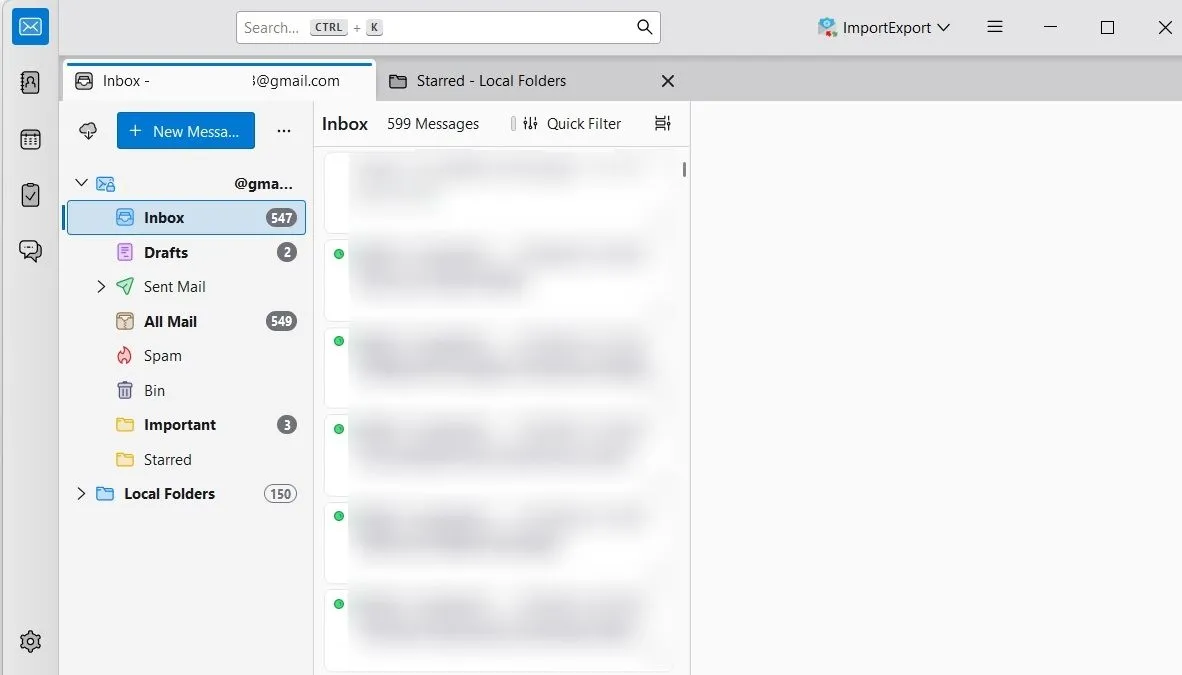 Giao diện Thunderbird với các tab Gmail và Thư mục cục bộ trong thanh bên
Giao diện Thunderbird với các tab Gmail và Thư mục cục bộ trong thanh bên
Sau khi bạn đã thiết lập tài khoản email của mình, nó sẽ xuất hiện trong thanh bên của Thunderbird. Sau đó, bạn có thể dễ dàng kéo và thả email — dù là tất cả hay chỉ những email cụ thể — giữa bản sao lưu Gmail cục bộ và tài khoản IMAP. Thunderbird sẽ tải chúng lên và chúng sẽ xuất hiện trong tài khoản mới của bạn.
Phương pháp này tận dụng cách thức hoạt động của IMAP, cho phép bạn tải lên và sắp xếp tin nhắn. Dịch vụ email khác không cần biết gì về tệp MBOX hoặc Gmail; nó chỉ cần hỗ trợ IMAP.
Bạn cũng có thể nhập Gmail của mình vào một tài khoản khác mà không cần sử dụng tệp MBOX đã tải xuống. Đơn giản chỉ cần thêm cả hai tài khoản email vào Thunderbird và kéo thả tin nhắn giữa chúng.
Đó là tất cả những gì bạn cần biết về cách lấy bản lưu trữ dữ liệu Gmail của mình và đọc tệp MBOX một cách dễ dàng. Mặc dù bạn không nhất thiết phải sử dụng Thunderbird, bạn sẽ sớm nhận thấy rằng đây là một ứng dụng email tuyệt vời và mạnh mẽ. Hãy bắt đầu sao lưu email Gmail của bạn ngay hôm nay để bảo vệ dữ liệu quan trọng của mình!